Πώς να χρησιμοποιήσετε το Spotify Sleep Timer
Το Spotify(Spotify) είναι μια εξαιρετική εφαρμογή για ροή μουσικής. Ωστόσο, διαθέτει επίσης ένα ευρύ φάσμα χρήσιμων χαρακτηριστικών(useful features) που το καθιστούν ιδανικό για όλες τις ανάγκες σας για ακρόαση μουσικής. Μία από αυτές τις χρήσιμες λειτουργίες είναι ο χρονοδιακόπτης ύπνου που σας επιτρέπει να ρυθμίσετε ένα χρονόμετρο που απενεργοποιεί αυτόματα τη μουσική σε μια προκαθορισμένη ώρα.
Μπορείτε να χρησιμοποιήσετε το χρονοδιακόπτη ύπνου Spotify για να διατηρήσετε την μπαταρία του τηλεφώνου σας, να σταματήσετε την αναπαραγωγή μουσικής όταν έχετε αποκοιμηθεί ή να το χρησιμοποιήσετε ως γενικό χρονόμετρο. Θα σας δείξουμε πώς μπορείτε να βρείτε το χρονόμετρο ύπνου στο Spotify , καθώς και συμβουλές σχετικά με τον τρόπο χρήσης του. Το χρονόμετρο ύπνου είναι διαθέσιμο στην εφαρμογή του Spotify για κινητά για iPhone, iPad ή Android . Ωστόσο, η δυνατότητα δεν έχει προστεθεί στην έκδοση(desktop version) για υπολογιστές .
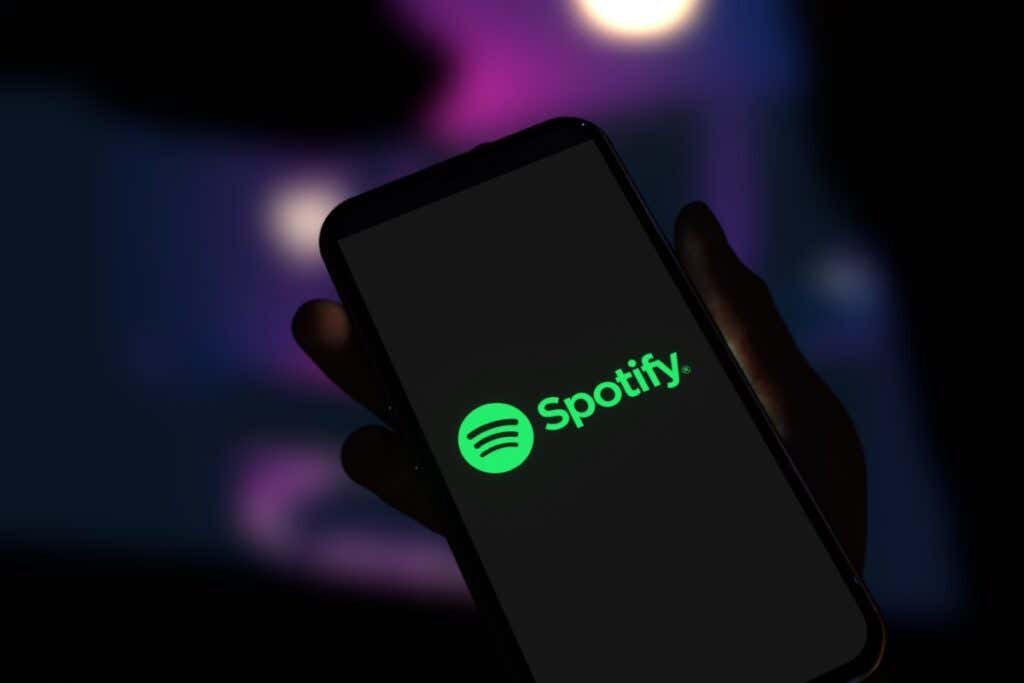
Πώς να χρησιμοποιήσετε το χρονοδιακόπτη ύπνου του Spotify(How to Use Spotify’s Sleep Timer)
Ο χρονοδιακόπτης ύπνου μουσικής Spotify μπορεί να είναι δύσκολο να βρεθεί. Ακολουθήστε αυτά τα βήματα για να μεταβείτε στην επιλογή χρονοδιακόπτη ύπνου του Spotify και να την χρησιμοποιήσετε στην εφαρμογή (Spotify)Spotify για κινητά iOS ή Android .
- Ανοίξτε το Spotify και πατήστε ένα τραγούδι για αναπαραγωγή. Μπορεί να είναι από playlist, άλμπουμ ή ραδιόφωνο.
- Μόλις το τραγούδι εμφανιστεί ως Παίζει τώρα στο κάτω μέρος της οθόνης σας, πατήστε πάνω του για να ανοίξετε τη σελίδα αναπαραγωγής τραγουδιού.

- Στην επάνω δεξιά γωνία, πατήστε στο εικονίδιο έλλειψης(ellipsis icon) .

- Από αυτήν την επιλογή, κάντε κύλιση προς τα κάτω και πατήστε στο Χρονόμετρο ύπνου(Sleep Timer) .

- Τώρα μπορείτε να επιλέξετε πόσο καιρό θέλετε να παίζει η μουσική σας προτού σβήσει. Αυτό μπορεί να είναι από 5 λεπτά έως μία ώρα ή στο τέλος ενός κομματιού για τραγούδια ή στο τέλος του επεισοδίου για podcast.

Μόλις επιλέξετε την ώρα που θέλετε, ρυθμίζεται ο χρονοδιακόπτης ύπνου. Εάν θέλετε να απενεργοποιήσετε εντελώς το χρονόμετρο, ακολουθήστε αυτά τα βήματα.
- Ανατρέξτε στα παραπάνω βήματα για πρόσβαση στο χρονοδιακόπτη ύπνου(Sleep Timer) .

- Αφού πατήσετε στο Sleep Timer , θα προστεθεί τώρα μια επιλογή για να τερματίσετε το χρονόμετρο. Μπορείτε επίσης να ρυθμίσετε το χρόνο μικρότερο ή μεγαλύτερο εάν χρειάζεται.

Πότε να χρησιμοποιήσετε το Spotify Sleep Timer(When to Use the Spotify Sleep Timer)
Ο χρονοδιακόπτης ύπνου χρησιμοποιείται καλύτερα όταν αποκοιμιέστε αλλά εξακολουθείτε να ακούτε μουσική καθώς απομακρύνεστε. Ωστόσο, υπάρχουν μερικές άλλες περιπτώσεις όπου το χρονόμετρο είναι χρήσιμο και συμβουλές που μπορεί να σας βοηθήσουν να γνωρίζετε.
Αρχικά, μπορείτε να χρησιμοποιήσετε το χρονοδιακόπτη ύπνου Spotify ως πραγματικό χρονόμετρο για να κάνετε οτιδήποτε – μπλοκ εργασίας, ώρες διαλειμμάτων, ακόμη και ως χρονοδιακόπτη όταν μαγειρεύετε. Δεδομένου ότι ο χρονοδιακόπτης ύπνου μπορεί να ρυθμιστεί για πολλά μήκη, υπάρχουν διάφορες καταστάσεις στις οποίες μπορείτε να το χρησιμοποιήσετε.
Η λειτουργία είναι επίσης καλή για όταν θέλετε να ακούτε μουσική(listen to music) για μεγάλο χρονικό διάστημα, αλλά δεν θέλετε να εξαντληθεί η μπαταρία σας. Μπορείτε να ρυθμίσετε το ακριβές χρονικό διάστημα που θέλετε να παίζει η μουσική σας και θα απενεργοποιηθεί όταν τελειώσει αυτός ο χρόνος. Αυτό είναι εξαιρετικά χρήσιμο εάν είστε επιρρεπείς στο να ξεχάσετε να απενεργοποιήσετε τα πράγματα.
Εξοικονομήστε την μπαταρία σας με το χρονοδιακόπτη ύπνου του Spotify(Sleep Timer)
Ο χρονοδιακόπτης ύπνου είναι μια εξαιρετική δυνατότητα αναπαραγωγής μουσικής για τους χρήστες του Spotify(Spotify users) για να παίζουν τα αγαπημένα τους τραγούδια ή podcast χωρίς να χρειάζεται να ανησυχούν μήπως το κλείσουν για να διατηρήσουν την μπαταρία τους. Αν και είναι περισσότερο ένα κρυφό χαρακτηριστικό, είναι απλό και εξαιρετικά χρήσιμο.
Related posts
Πώς να καθαρίσετε μια ουρά στο Spotify
Πώς να δημιουργήσετε και να σαρώσετε έναν κώδικα Spotify
Πώς να δημιουργήσετε και να χρησιμοποιήσετε μια συντόμευση κατάστασης ύπνου των Windows 10/11
Πώς να δημιουργήσετε Windows 10 Sleep Timer στον υπολογιστή σας
Review Book - The How-To Geek Guide στα Windows 8
8 από τις καλύτερες ιδέες τεχνολογίας για να αντιμετωπίσετε την αυτοαπομόνωση
7 Τεχνικές συμβουλές βελτιστοποίησης SEO για οποιονδήποτε ιστότοπο
Πώς να προσθέσετε μουσική στις διαφάνειες Google
Χρήση της διεπαφής Web Transmission
Πώς να χρησιμοποιήσετε το Chromebook σας ως δεύτερη οθόνη
Πώς να μετατρέψετε τον υπολογιστή σας σε διακομιστή πολυμέσων DLNA
Πώς να διαγράψετε το φάκελο Windows.old στα Windows 7/8/10
Πώς να ανοίξετε ένα αρχείο JAR στα Windows
Πώς να δημιουργήσετε μια ομάδα στο Microsoft Teams
Απενεργοποιήστε τον Έλεγχο λογαριασμού χρήστη (UAC) για μια συγκεκριμένη εφαρμογή
Πώς να ανακτήσετε έναν χακαρισμένο λογαριασμό στο Facebook
Πώς να τραβήξετε στιγμιότυπα οθόνης στο Nintendo Switch
Πώς να σαρώσετε έναν κωδικό QR σε iPhone και Android
Πώς να κάνετε SSH ή SFTP στο Raspberry Pi σας
Πώς να προστατέψετε ένα PDF με κωδικό πρόσβασης για να το διατηρήσετε ασφαλές
